Práctica 4 GIMP
•Descargar como DOCX, PDF•
0 recomendaciones•157 vistas
GIMP
Denunciar
Compartir
Denunciar
Compartir
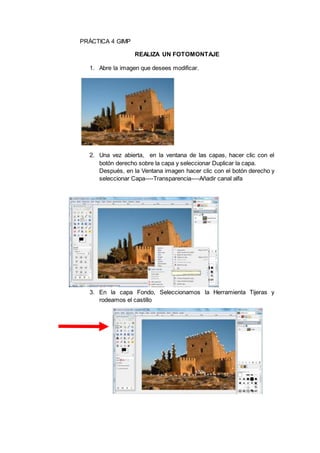
Más contenido relacionado
La actualidad más candente
La actualidad más candente (19)
Similar a Práctica 4 GIMP
Similar a Práctica 4 GIMP (20)
Más de Fátima Gallego
Más de Fátima Gallego (20)
Último
Último (14)
presentación del desensamble y ensamble del equipo de computo en base a las n...

presentación del desensamble y ensamble del equipo de computo en base a las n...
How to use Redis with MuleSoft. A quick start presentation.

How to use Redis with MuleSoft. A quick start presentation.
Avances tecnológicos del siglo XXI y ejemplos de estos

Avances tecnológicos del siglo XXI y ejemplos de estos
Guia Basica para bachillerato de Circuitos Basicos

Guia Basica para bachillerato de Circuitos Basicos
investigación de los Avances tecnológicos del siglo XXI

investigación de los Avances tecnológicos del siglo XXI
Resistencia extrema al cobre por un consorcio bacteriano conformado por Sulfo...

Resistencia extrema al cobre por un consorcio bacteriano conformado por Sulfo...
presentacion_desamblado_de_una_computadora_base_a_las_normas_de_seguridad.pdf

presentacion_desamblado_de_una_computadora_base_a_las_normas_de_seguridad.pdf
Práctica 4 GIMP
- 1. PRÁCTICA 4 GIMP REALIZA UN FOTOMONTAJE 1. Abre la imagen que desees modificar. 2. Una vez abierta, en la ventana de las capas, hacer clic con el botón derecho sobre la capa y seleccionar Duplicar la capa. Después, en la Ventana imagen hacer clic con el botón derecho y seleccionar Capa----Transparencia----Añadir canal alfa 3. En la capa Fondo, Seleccionamos la Herramienta Tijeras y rodeamos el castillo
- 2. Queda algo así Guarda como imagen1 4. Crea una nueva capa y en ella inserta el fondo sobre el que quieras resaltar el castillo. Para ello, en la pantalla imagen, con el clic derecho Abrir como capa y seleccionas la imagen que sea. 5. Las capas se pueden mover y cambiar la posición.
- 3. 6. Con la herramienta Escalado, en la capa que corresponda, tienes que escalar hasta obtener un aspecto que te guste. 7 . 7. Seleccionando las diferentes capas, realiza distintos ajustes en la opción Color. 8. Aplica diferentes filtros hasta obtener un resultado interesante.
- 4. +